# LotGestion
**Documentation de LotGestion**
# 0. Introduction
# Introduction
Voici l’interface principale. Nous vous présenterons le logiciel en suivant l’ordre suivant. Et à la section 12 nous ferons des exemples de processus.
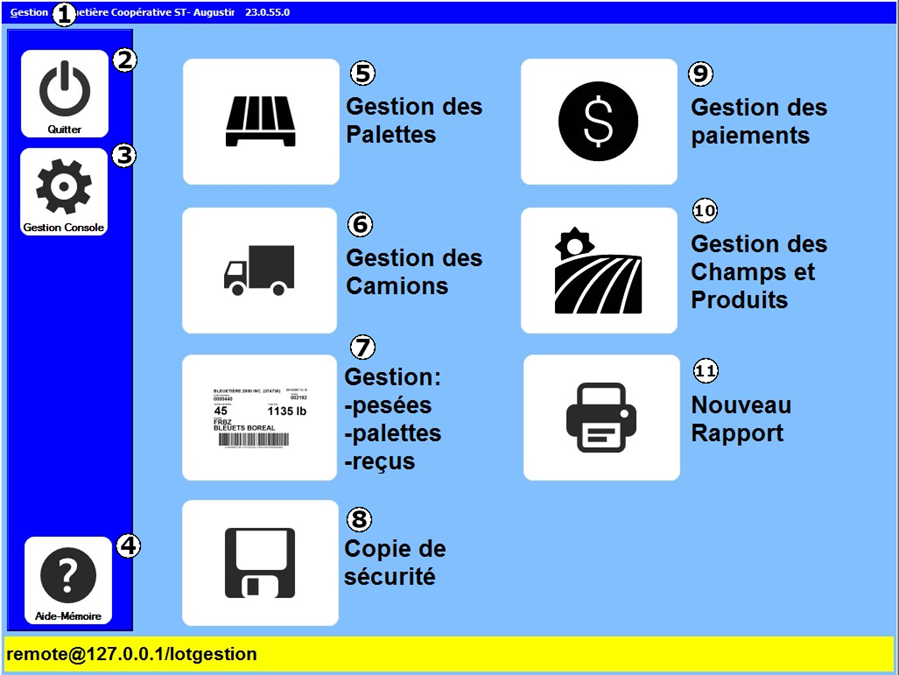
| **Numéro**
| **Description**
|
| [1](#_Gestion_G%C3%A9n%C3%A9rale)
| Vous y retrouverez tout pour bien gérer le logiciel.
(Utilisateur avancé) (section 1)
|
| [2](#_Bouton_Quittez)
| Fermeture et backup automatique du logiciel (section 2)
|
| [3](#_Gestion_Console)
| Gestion de la console principal (Utilisateur avancé) (section 3)
|
| [4](#_Aide-M%C3%A9moire)
| Aide-Mémoire rapide (section 4)
|
| [5](#_Gestion_des_palettes)
| Gestion des Palettes (section 5)
|
| 6
| Gestion des camions (bons de livraison) (section 6)
|
| 7
| Gestion des pesées, palettes, reçus (section 7)
|
| 8
| Backup (section 8)
|
| 9
| Gestions des paiements (section 9)
|
| 10
| Gestion des Champs et Produits (section 10)
|
| 11
| Nouveau Rapport (section 11)
|
# 1. Gestion General
# Gestion Générale
Nous devons configurer quelques options de base pour un bon fonctionnement du logiciel. Voici toutes les options possibles du menu général « Gestion ».
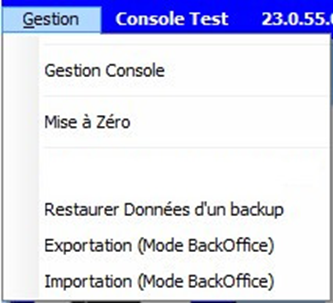
# 1.1. Gestion Console (Avancé)
L’option de Gestion console est un second lien qui nous apporte dans les options du logiciel.
C’est le même menu que si nous appuyons sur [Gestion Console (section 3)](#_Gestion_Console) dans le menu principal. Et vous sera expliqué en [section 3](#_Gestion_Console)
# 1.2. Mise à zéro
L’option de mise à zéro nous permet d’effacer toutes les pesées, palettes, reçu de cueillette et les expéditions effectué.
Cette fonction est protégée par un mot de passe et ne doit être utilisé seulement au début de chaque saison.
Elle est tout de même disponible a vous pour faire des tests pré cueillette mais ne doit jamais être activé si du bleuet a été expédier à une usine.
**Recommandation :** Ne jamais toucher à cette option.
# 1.3. Restauré Données d’un Backup
L’option de récupérations de données vous permet dans une situation de perte de données subite de récupérer d’un backup effectuer préalablement par l’entremise de l’option de copie de sécurité (section 8) sur le menu principal.
# 1.4. Exportation (Mode BackOffice)
L’option d’exportation vous permet lorsque nécessaire d’effectuer un transfert des données de la console pour effectuer les paiements sur un second ordinateur, cette fonction est utilisée lorsque nous ne pouvons pas interfacer le second poste directement sur la console, donc de moins en moins utilisé mais tout de même nécessaire pour certaine situation.
# 1.5. Importation (Mode BackOffice)
L’option d’importation est semblable à l’option ci-dessus mais elle inverse le flux des données. Le fonctionnement du backoffice nécessite un retour des données « payées » pour la console principale.
# 2. Bouton Quittez
# Bouton Quittez
Ce bouton, comme son nom l’indique, vous permet de fermer l’application et de retourné vers le bureau de Windows. Depuis peu ce bouton permet aussi à la console d’effectuer un backup sur les serveurs de l’usine pour une récupération de la console.
**Recommandation : **il est fortement recommandé de quitter l’application lorsque votre journée est terminée. La première raison est qu’un backup est transférer vers l’usine pour éviter les pertes de données et ensuite lorsque vous recommencé le matin le logiciel vérifie si une mise à jour est disponible et vous demande de l’installer si-t-elle est le cas.
# 3. Gestion Console
# Gestion Console
Ce bouton vous permet d’accéder à la configuration du logiciel et est un raccourci du lien expliqué en [page 3 section 1.1](#_Gestion_Console_(Avanc%C3%A9)).
Voici la fenêtre de gestion du logiciel :
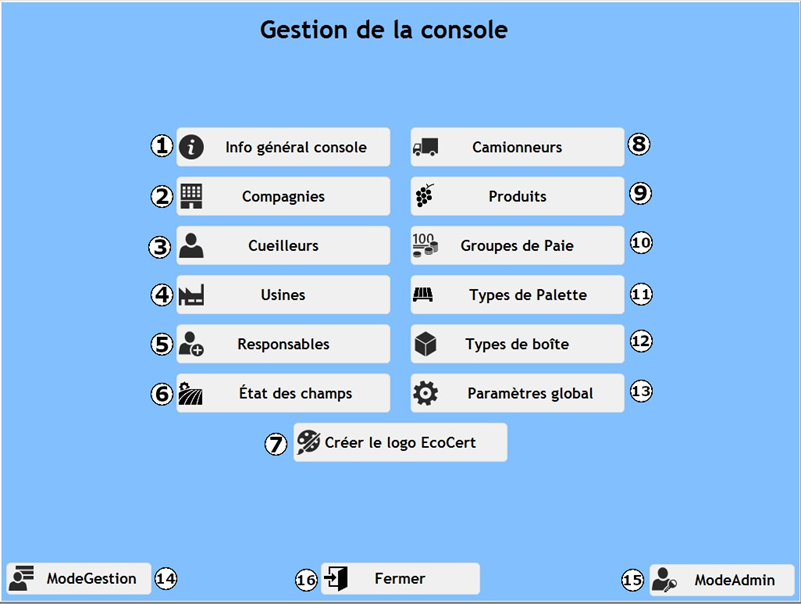
| **Numéro**
| **Description**
|
| [1](#_Info_G%C3%A9n%C3%A9rale_Console)
| Configuration Générale de la console ([section 3.1](#_Info_G%C3%A9n%C3%A9rale_Console))
|
| [2](#_Compagnies)
| Configuration des différente compagnie disponible ([section 3.2](#_Compagnies))
|
| [3](#_Cueilleurs)
| Configuration des cueilleurs de la console ([section 3.3](#_Cueilleurs))
|
| [4](#_Usines)
| Configuration des Usines ([section 3.4](#_Usines))
|
| [5](#_Responsables)
| Configuration des Operateurs de la console ([section 3.5](#_Responsables))
|
| [6](#_%C3%89tat_des_champs)
| Configuration des Etats des champs ([section 3.6](#_%C3%89tat_des_champs))
|
| [7](#_Cr%C3%A9er_le_logo)
| Configuration du logo Ecocert si-applicable ([section 3.7](#_Cr%C3%A9er_le_logo))
|
| [8](#_Camionneurs)
| Configuration des camionneurs ([section 3.8](#_Camionneurs))
|
| [9](#_Produits)
| Configuration des produits ([section 3.9](#_Produits))
|
| [10](#_Groupes_de_Paie)
| Configuration des groupes de Paie ([section 3.10](#_Groupes_de_Paie))
|
| [11](#_Types_de_Palette)
| Configuration des types de palettes ([section 3.11](#_Types_de_Palette))
|
| [12](#_Types_de_boite)
| Configuration des types de boites ([section 3.12](#_Types_de_boite))
|
| [13](#_Param%C3%A8tres_Global)
| Table des Paramètres Global (utilisateur avancée) ([section 3.13](#_Param%C3%A8tres_Global))
|
| [14](#_Mode_Gestion)
| Changement de Mode en Gestion ([section 3.14](#_Mode_Gestion))
|
| [15](#_Mode_Admin)
| Changement de Mode en Admin ([section 3.15](#_Mode_Admin))
|
| 16
| Fermeture du menu, retour au menu principal
|
# 3.1. Info Générale Console
Voici le menu de configuration générale de la console qui nous permet de configurer plusieurs paramètres de la console d’on :
1. Le nom de la console, configurer par le technicien lors de l’installation initial
2. Le nombre de copie des différentes impressions effectuer par la console
3. Le nombre de boite que nous prêtons aux cueilleurs (valeurs de base qui peut être ajuster lors du processus normal)
4. Configuration des balances connecter à la console, configurer par le technicien lors de l’installation initial
5. Options permettant d’émettre des avertissements lorsque les poids sont non standard
6. Option pour les imprimantes, configurer par le technicien lors de l’installation initial
7. Option permettant de dissimuler les prix sur les différentes fenêtres de la console
8. Configuration des imprimantes de la console, configurer par le technicien lors de l’installation initial.
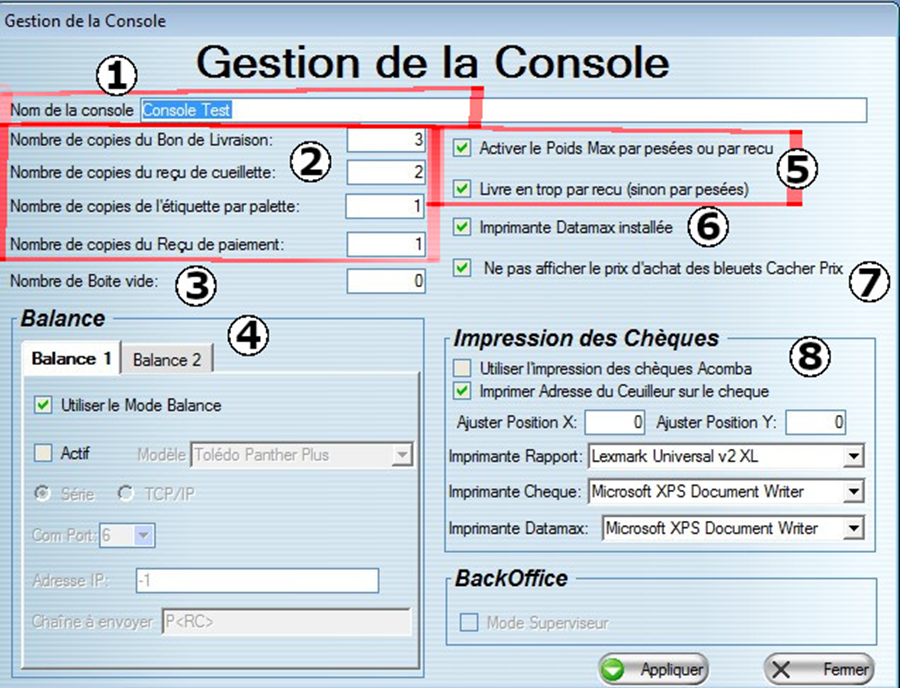
# 3.2. Compagnies
Le menu Compagnies nous permet de créer différentes compagnies pour effectuer une séparation distincte sur l’ensembles des informations imprimées par la console.
1. Cette liste contient l’ensemble des compagnies déjà configurer dans la console
2. Le bouton nouveau nous permet de créer une nouvelle compagnie
3. Le bouton supprimer, nous permet de supprimer la compagnie sélectionner dans la liste
4. Ce bouton nous permet de faire la gestion des produits disponible pour la compagnie sélectionner dans la liste, depuis la saison 2019 un processus automatique récupère les informations sur les serveurs de l’usine, donc ce bouton n’est plus utilisé.
5. Le bouton appliquer, nous permet de sauvegarder les informations que nous modifions dans les sections 6,7,8,9 et 11, lors de changement ou de création de compagnie
6. Champs pour modifier le nom de la compagnie.
7. Champs pour modifier le code de compagnie qui est fournit par l’usine
8. Deux champs d’adresse pour la compagnie
9. Sélection de valeurs par default, il est possible de changer la valeur pendant les pesées.
10. Ces boutons nous permettent de nous rendre dans les fenêtres de configuration respective qui sont aussi disponible à la page de gestion de console
11. Champs pour modifier la valeur par default du nombre de boite par palette, est modifiable lors des pesées
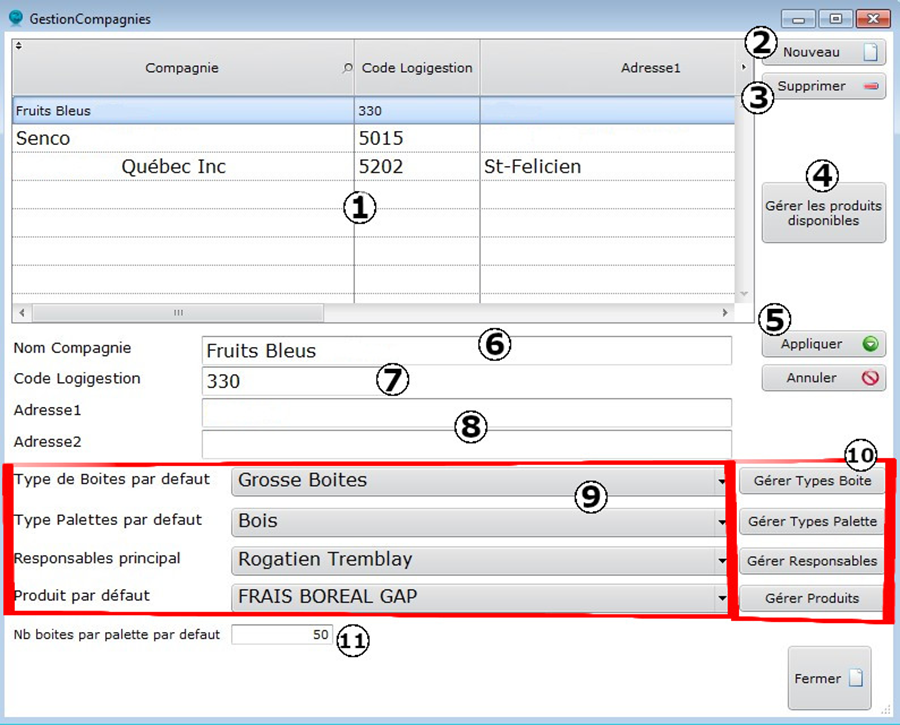
# 3.3. Cueilleurs
Le menu Cueilleur nous permet de faire la gestion de l’ensembles des cueilleurs avec qui nous faisons affaire. Chaque console a ses propres cueilleurs et cette liste doit être mise à jour au début de chaque récolte avec l’aide du responsable et de l’opérateur de la bleuetière.
1. Cette liste contient l’ensemble des cueilleurs déjà configurer dans la console.
2. Le bouton nouveau, nous permet de créer de nouveau cueilleurs
3. Le bouton supprimer, nous permet de supprimer le cueilleur sélectionner dans la liste
4. Les différents champs dans l’encadrer vous permettre de remplir les informations du cueilleur choisie dans la liste ou en créant un nouveau.
5. La case Taxe nous permet d’entrer des # de compte de taxe et d’activé cette fonction de paiement de taxe
6. Le menu groupe de paie nous permet de choisir les modalités de paiements pour ce cueilleur et le bouton nous permet de se rendre à la configuration des différents groupes de paie.
7. Le bouton appliquer, nous permet de sauvegarder les informations entrer dans les sections 4, 5 et 6. Doit être appuyer dans le cas de modification.
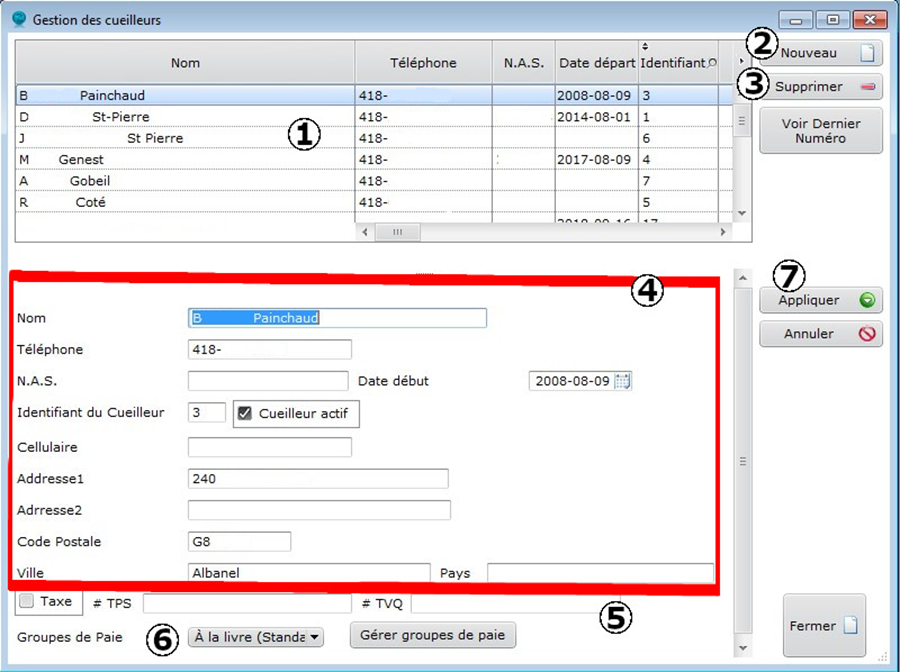
# 3.4. Usines
Le menu Usines nous permet de configurer les endroits où le bleuet sera expédier et est configurer par le technicien lors de l’installation initial.
1. Cette liste contient l’ensemble des usines déjà configurer dans la console.
2. Le bouton nouveau nous permet de créer de nouvelles usines.
3. Le bouton supprimer, nous permet de supprimer l’usine sélectionner dans la liste.
4. Les champs dans l’encadrer nous permette de faire des modifications sur l’information de l’usine sélectionner ou de la nouvelle usine créer.
5. Le bouton appliquer nous permet de sauvegarder les informations entrer dans les champs dans la section 4.
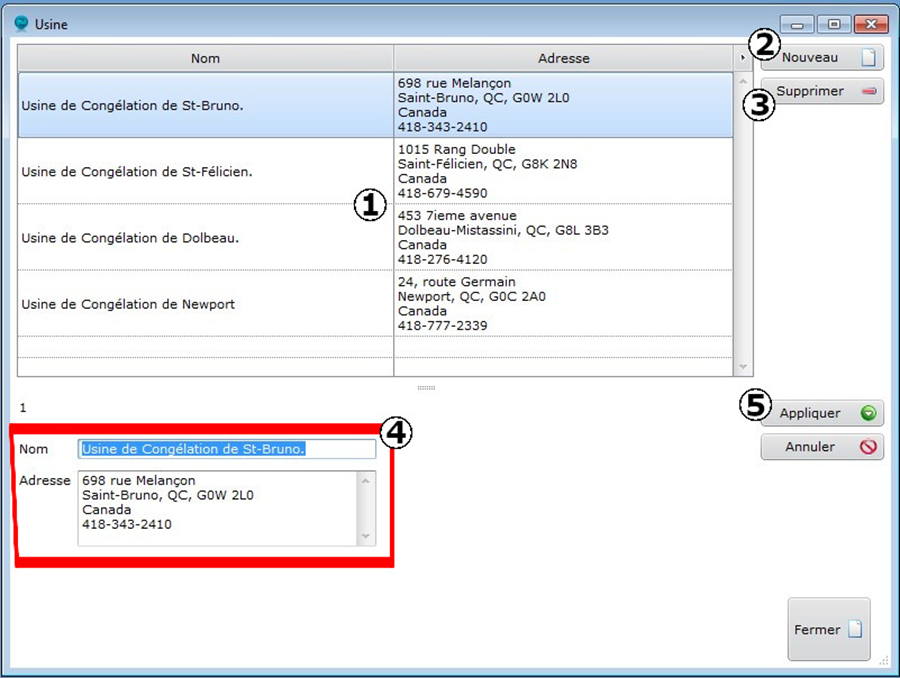
# 3.5. Responsables
Le menu responsable nous permet de configurer l’opérateur de la console avec un mot de passe si nécessaire, doit être mise à jour au début de chaque récolte avec l’aide du technicien.
# 3.6. État des champs
Le menu état des champs nous permet de configurer les états de champs, cette liste est configurée par le technicien lors de l’installation initial. Pour faire la gestion des champs ceci est fait par le menu gestion des champs et produits au menu principal (voir section 10)
# 3.7. Créer le logo Ecocert
Ce menu nous permet de faire la création du logo Ecocert lorsque la bleuetière est certifiée biologique, le responsable de la bleuetière devra avoir son numéro de certificat pour effectuer la création du logo.
# 3.8. Camionneurs
Le menu camionneur nous permet de faire la gestion des diffèrent camionneurs qui effectuerons les expedition de bleuet, cette liste est mise à jour avec l’aide du technicien, du responsable de la bleuetière ou operateur de la console et du camionneur. Nous avons besoin de son nom complet, de l’entreprise pour qui il travail et du numéro de NIR.
# 3.9. Produits
Le menu Produits nous permet de faire la gestion des produits disponible sur la console, cette liste est configurée par le technicien lors de l’installation initial et est maintenue à jour par le logiciel lui-même.
# 3.10. Groupes de Paie
Le menu groupes de Paie nous permet de classifier les cueilleurs selon leurs modalités de paiement et des prix à la livre du groupe, cette liste est configurée par le technicien lors de l’installation initial.
# 3.11. Types de Palette
Le menu type de palette nous permet de faire la gestion du type de palette disponible pour la console, cette liste est configurée par le technicien lors de l’installation initial.
# 3.12. Types de boite
Le menu type de boite nous permet de faire la gestion des types de boites disponible pour la console, cette liste est configurée par le technicien lors de l’installation initial.
# 3.13. Paramètres Global
Le menu paramètres global nous permet de faire la gestion de l’ensemble des paramètres de la console dans un seule fenêtre, il est fortement déconseillé de faire des modifications dans ce menu.
# 3.14. Mode Gestion
Ce bouton nous permet de faire basculer la console en mode gestion ou en mode opération, ce qui réduit certain accès dans les menus ci-haut, nécessite un mot de passe.
# 3.15. Mode Admin
Ce bouton nous permet de faire basculer la console en mode admin ou en mode opération, ce qui réduit davantage les accès aux menus ci-haut, nécessite un mot de passe.
# 4. Aide-Mémoire
# Aide mémoire
Ce bouton vous permet d’ouvrir des aide-mémoires que nous pouvons ajouter à tout moment à partir de l’usine
1. Le bouton « X », vous permet de fermer la fenêtre des aide-mémoires
2. Cette liste vous affiche les différents aide-mémoires disponibles pour vous. Pour ouvrir un aide-mémoire vous devez sélectionner la ligne qui convient à votre question et appuyé sur le bouton « PDF »
3. Le bouton « PDF », vous permet d’ouvrir l’aide-mémoire sélectionner dans la liste.
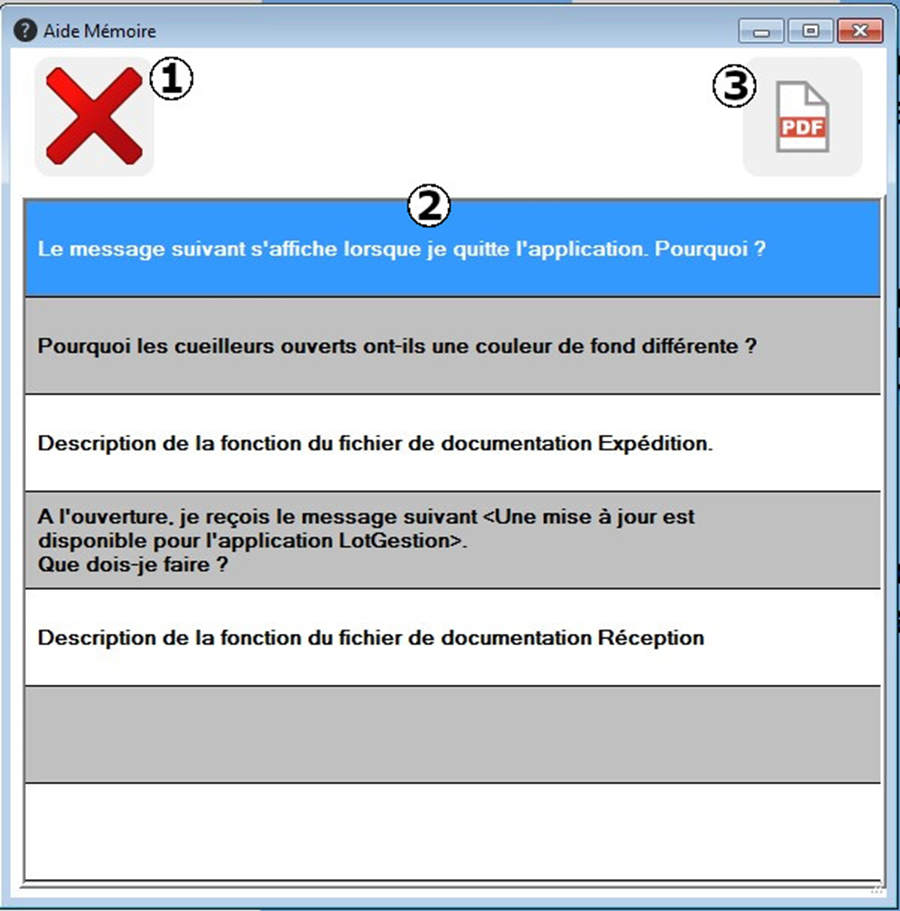
# 5. Gestion des palettes
# Nouvelle page
# Gestion des palettes
Ce bouton vous donne accès aux sections les plus importante de la console. Sois, les fenêtres pour effectuer les peser de palette.
En premier lieux, si votre console est configurée pour avoir plusieurs compagnies, la fenêtre qui suis apparaitra et vous devrez choisir la compagnie que vous voulez effectuer la pesé.
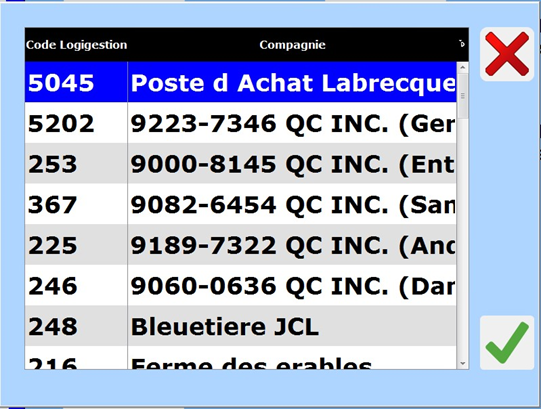
Après avoir choisie la compagnie ou Si une seule compagnie est configurée vous serez conduit à la fenêtre qui suis.
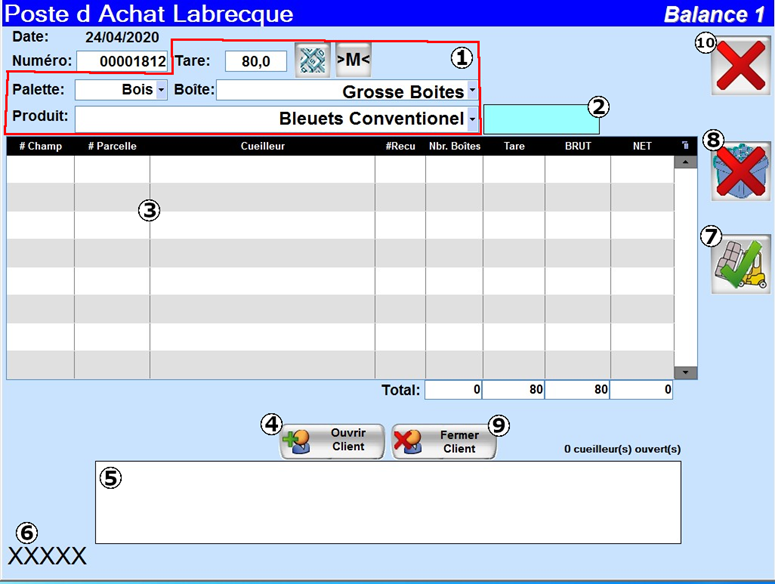
La Date et le Numéro sont des valeurs inchangeables, la date est toujours la date d’ouverture de la palette, lors de l’ouverture de la première palette c’est la date du jour courant. Le numéro est incrémenté a mesure que nous effectuons des palettes, attention ce chiffre suit une seule séquence a travers toutes les compagnies de la console
# 5.1. Section Tare, Palette, Boite et Produit d’une pesée
Cette section énumère les valeurs par défaut configurer dans l’application pour cette compagnie, ces valeurs peuvent être changé pendant la pesée mais reviendrons a leurs valeurs par défaut à la palette suivante.
# 5.2. Couleur du carton de produit
Ce rectangle est une référence de la couleur de carton a utilisé pour le produit sélectionné.
Il est important de vérifier notre imprimante à carte si la couleur correspond à la couleur dans ce rectangle.
# 5.3. Tableau de la pesée
Ce tableau nous donne les informations qui ont été ajouté pour la pesée que nous sommes en train d’effectuer
Voici un exemple lorsque la pesé est fait mais pas confirmé
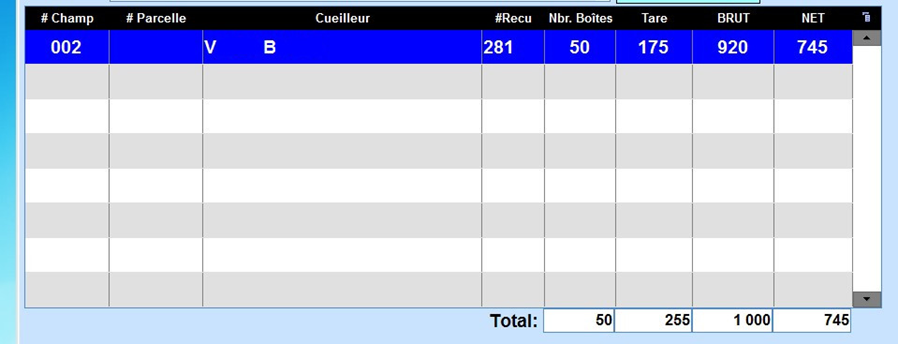
# 5.4. Bouton Ouvrir Client
Ce bouton nous affiche la fenêtre qui suis et nous permet de commencer par choisir quel cueilleur nous as apporter des boites de bleuets.
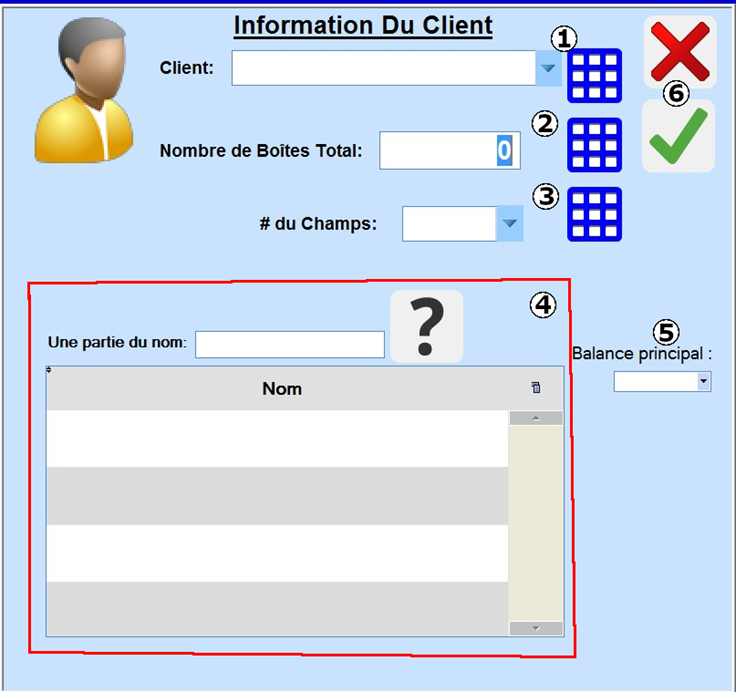
# 5.4.1. Menu déroulant Client
Ce menu nous permet de choisir le client et le quadrillé nous permet de faire une entré rapide a l’écran du numéro du client qui as été choisie lors de la création du client.
# 5.4.2. Nombre de boite total
Cette case nous permet d’entrer le nombre de boite que le client nous a apporté, il nous permet de suivre la quantité restante lorsque le client aura plus d’une palette. Cette valeur n’est pas obligatoire mais il fortement conseillé de l’utiliser. Le quadrillé nous permet d’entrer le nombre à l’écran.
# 5.4.3. Numéro du champ
Cette liste déroulante nous permet de présélectionner le champ d’où provient le bleuet. Le quadrillé nous permet d’entrer le numéro du champ à l’écran.
# 5.4.4. Section de recherche des clients
Il nous est possible d’effectuer une recherche dans l’ensemble des cueilleurs que la console a de configurer. Ce qui peut nous aider lorsque notre liste est longue. Vous devez entrer une portion du nom et ensuite appuyer sur le ? . La liste dessous sortira les noms selon ce que vous avez entrer dans la case et vous devez double cliquer sur le client que vous avez choisi.
# 5.4.5. Balance principale
Ce menu nous permet de présélectionner la balance qui serais attitré au cueilleur, cette case est facultative.
# 5.4.6. Bouton X et crochet
Le bouton X vous permet d’annuler l’ouverture du client et de retourné à la page de pesée.
Le bouton crochet vous permet d’ouvrir le client choisi avec les champs remplie.
# 5.5. Section des cueilleurs ouvert
Cette section est l’emplacement où les cueilleurs se retrouve lorsqu’ils sont ouvert, vous avez la possibilité d’ouvrir l’ensemble de vos cueilleurs, la liste deviendra déroulante dans le cas échéant.
Voici un exemple d’une multitude de cueilleur ouvert :
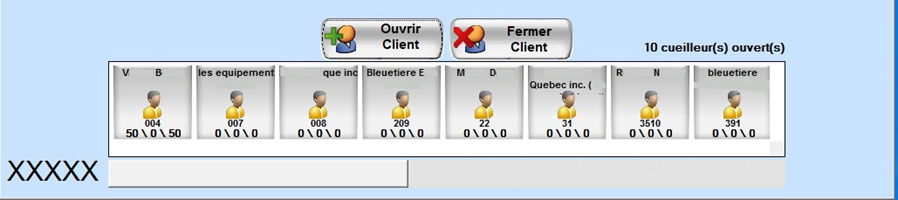
Les valeurs que vous voyez dans le bas des carré est le nombre de boite total que vous avez entrez lors de l’ouverture du client.
X \\ Y \\ Z
X = Quantité de boite total
Y = quantité de boite pesée
Z = quantité de boite non pesée
# 5.7. Bouton crochet avec chariot
Ce bouton nous permet de confirmer la pesé, d’imprimé la carte de la palette et de passé a une nouvelle pesée.
# 5.8. Bouton X avec boite
Ce bouton nous permet de remettre à zéro la pesé en cours
# 5.9. Bouton Fermer Client
Ce bouton nous permet de produire un reçu de cueillette pour le cueilleur et de le retirer des cueilleurs ouverts. Si aucune pesé n’a été fait avec le cueilleur que nous fermons, aucun reçu ne sera produit.
# 5.10. Bouton X
Ce bouton nous permet de retourner au menu principal sans supprimer les actions effectuer sur la pesée en cours.
# 6. Gestion des camions ( Bon de livraison )
# Gestion des camions (Bon de livraison)
Ce bouton nous permet de consulter la liste des expédition qui ont été ouverte / préparé / expédier.
Cette fenêtre nous permet aussi de créer de nouvelle expédition d’en supprimé ou de réimprimer les bons d’expédition.
# 7. Exemples de processus
# Exemples de processus
Ce qui suis vous présentera les processus standard effectuer avec l’application dans son fonctionnement normal.
# 12.1. Exemple de pesée
Pour commencer nous considèrerons que les informations de base ont été configurer correctement (les compagnies et leurs produits disponible, les champs actifs, leurs états, leurs produits assignés et leurs compagnie assigné et les cueilleurs)
A partir de la page principale, nous appuyons sur « gestion des Palettes »

Ensuite nous sélectionnerons la compagnie que nous effectuerons la prochaine pesée, ici nous sélectionnerons, poste d’achat Labrecque et appuierons sur le crochet.
Attention : si votre console ne contient qu’une seule compagnie cette fenêtre n’apparait pas et vous passez à la suivante.
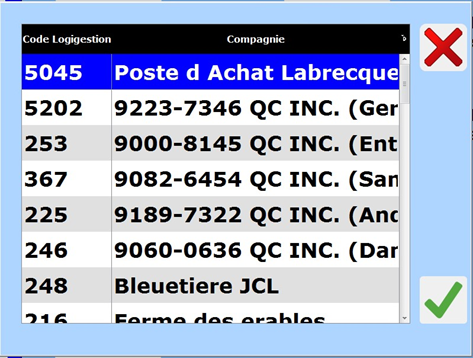
Sur la fenêtre de pesée, nous appuyons sur « ouvrir Client » pour choisir notre cueilleur.

A cette fenetre nous pouvons chercher notre cueilleur en entrant une partie du nom dans la case a coté du ?, ou nous pouvons choisir dans la liste en appuyant sur le triangle a droite de la case « client » ou encore en entrant le numero du client en utilisant le quadrillé a coté de la case « client ».
Ensuite nous entrons la quantité de boite que le ceuilleur nous as apporté dans la case « nombre de boite total » et dans la case « # du champs » nous entrons le champs d’où provient le bleuet.
P.S il est possible d’omettre le nombre de boite, le numero du champs et la balance principale
Lorsque rempli nous appuyons sur le crochet vert.
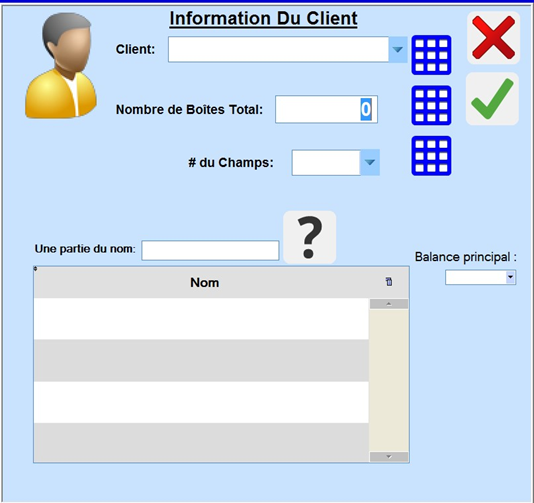
Notre client ouvert nous revenons à la fenêtre de pesée avec le client ajouté dans la liste des cueilleurs ouverts
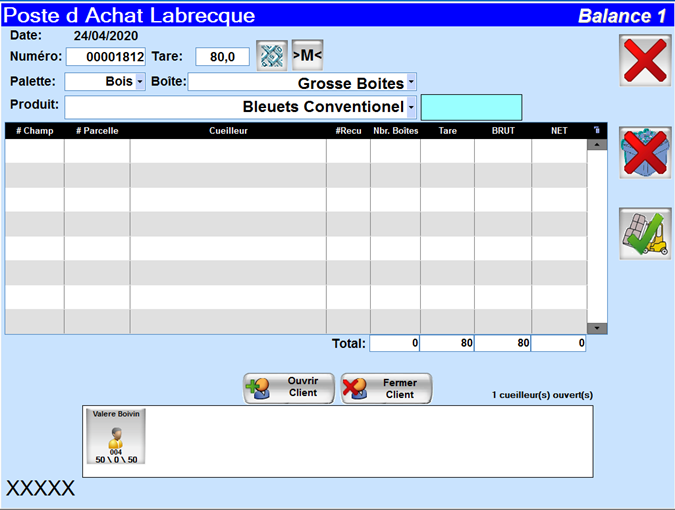
Avant d’ajouté des boites sur une palette dans le logiciel, nous pouvons vérifier que notre produit est le bon en vérifiant la section « Produit » et nous assurez que le papier dans l’imprimante a carte est bien de la même couleur.
Pour ajouter des boites sur la palette nous appuyons sur le carré qui as été ajouté lors de l’ouverture du client. Et cette fenêtre apparait.
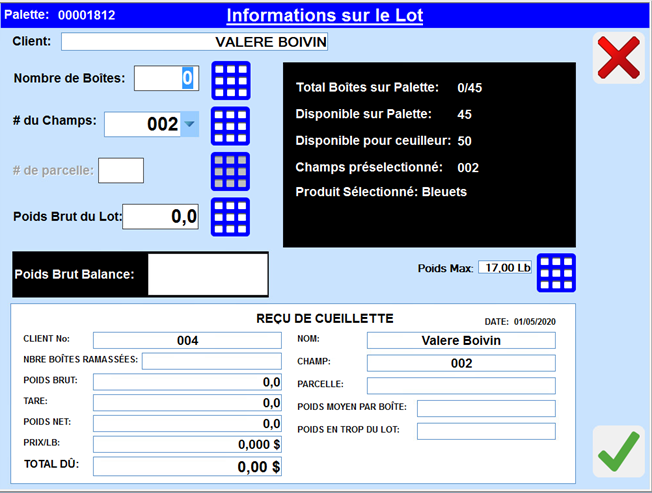
Dans cette fenêtre, nous devons entrer le nombre de boite que le client nous a apporté et au maximum de 50, si un client nous apporte plus que 50 boites alors nous effectuerons plus d’une palette. S’il nous apporte moins de 50 alors un second client sera ajouté sur la même palette avant d’être confirmé.
Les quadrillé bleu sont des claviers visuels et nous permet d’entrer nos valeurs par l’écran tactile de la console mais il est toujours possible d’entrer avec la souris et le clavier nos informations.
Vous pouvez remarquer aussi que le # de champs que nous avions choisie lors de l’ouverture du client est déjà entré.
Le numéro de parcelle est une option qui est disponible si la bleuetière souhaite avoir cette information.
Le poids brut du lot est la valeur que notre balance affiche, la console calcul le tare de la palette et des boites donc la balance doit être a zéro avant même de mettre une palette. Si votre console est branchée sur la balance lorsque vous appuyez sur le quadrillé bleu, le système récupère automatiquement le poids inscrit sur la balance. Si votre console n’est pas branchée alors un clavier visuel apparait et vous demande d’entrer la valeur qui est afficher sur la balance.
**Attention** : les valeurs que vous voyez dans la case poids brut du lot doit être plus bas que le poids brut balance et changera lorsque vous accepté le poids entré. La raison pour cela est que nous vous demandons le poids brut a la balance et ensuite le logiciel soustrait les tares du poids, il est donc normal de voir notre chiffre changé après avoir appuyé sur « entrer ».
Voici le résultat de la page lorsque nous avons entré nos valeurs à leurs endroits.
Nous pouvons alors appuyez sur le crochet vert pour accepté nos informations.

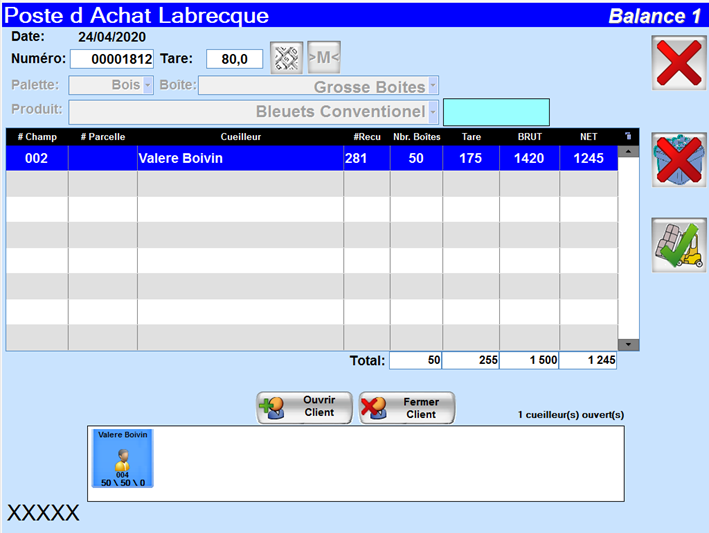
Voici la fenêtre après avoir accepter notre ajout de boite.
Vous pouvez constater et vérifier les valeurs à nouveau.
La colonne « tare » est la tare de nos boites, la colonne « brut » est le poids du bleuet et leurs boites et la colonnes « net » est le poids du bleuet seulement
Ensuite vous pouvez voir aussi que notre cueilleur n’a plus de boite a ajouté parce que sont carré est maintenant bleu s’il lui restaurait des boites a ajouté il serait vert.
Pour confirmer notre palette nous devons appuyer sur le crochet vert avec le transpalette qui nous demandera de confirmer et après avoir reconfirmé la carte de palette est imprimé. Et une nouvelle fenêtre nous demande si nous souhaitons réimprimer la carte, nous appuyons sur le X si une étiquette est bien sortie et est lisible.
Et nous revenons à la page de pesé vide avec notre numéro de palette qui as augmenté de un.
# 12.2. Exemple de production de reçu de cueillette
Après avoir complété des palettes et mis toutes les boites que les cueilleurs nous ont apporté, nous devons leurs produire un reçu de cueillette.
Pour ce faire nous appuyons sur le bouton « fermer client » qui nous donne cette fenêtre :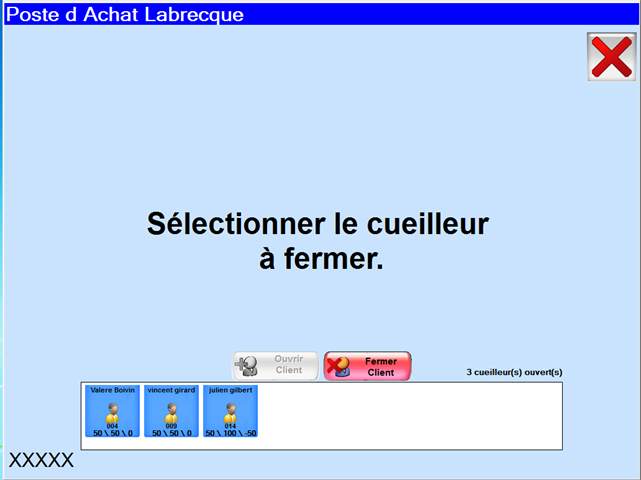
Nous devons appuyer sur le cueilleur que nous souhaitons fermer et le logiciel nous imprime le reçu sur les cartes de couleur et ensuite nous demande si nous souhaitons réimprimer le reçu que nous pouvons appuyer sur le X si notre reçu est bien sorti et est lisible.
Cette étape doit être effectuer pour chaque cueilleur que nous voulons fermer, un cueilleur a la fois.
# 12.3. Exemple de remplissage de camion
Lorsque nous avons fait nos palettes et que nous sommes prêts à remplir un camion pour l’expedition, nous devons revenir au menu principal et appuyez sur « gestion des camions »
La gestion des camions n’est pas rattachée à une compagnie mais lorsque nous ajoutons des palettes de différente compagnie dans un même camion, trois copies des bons d’expedition par compagnie sort de l’imprimante et chaque bons d’expedition doit être dument signé par le responsable de la console et par le camionneur.
**Attention** : Il est important de ne mélanger aucun produit dans un même camion a moins d’indication contraire d’un responsable de l’usine.
Voici la fenêtre de la gestion des camions
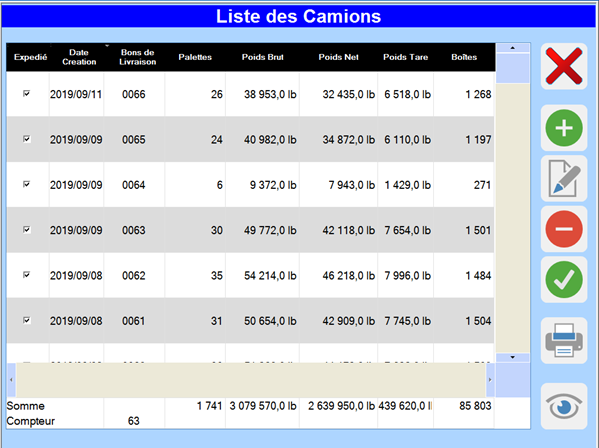
Pour créer un nouveau camion, nous appuyons sur le « + » vert et cette fenetre apparait :
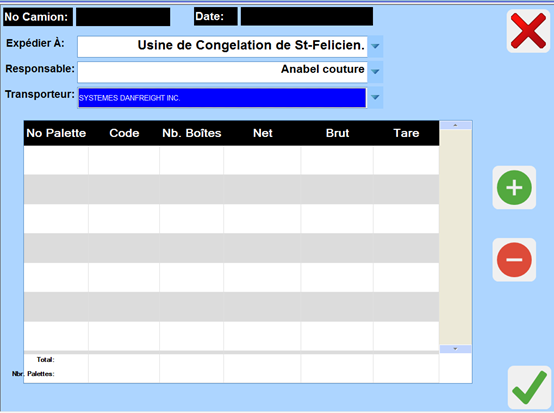
Nous devons choisir à quel usine l’expedition sera fait, la personne responsable qui est présentement derrière la console et la compagnie de transport qui effectuera le voyage.
**Attention** : la liste des transporteurs a parfois des doublons de compagnie dans les moments où plusieurs camionneur travaille pour cette même compagnie.
Par la suite nous pouvons ajouter nos palettes pour cette expedition en appuyant sur le « + » vert qui nous donne la liste des palettes disponible pour les expéditions.
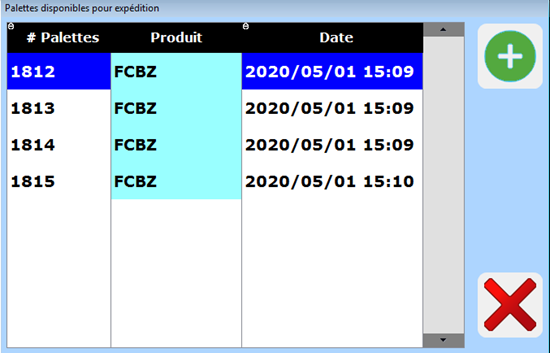
Comme vous pouvons constater le type de produit est afficher, ce qui vous permet d’éviter le mélange de produit pour un même camion. En appuyant sur le « + » vert, la palette surlignée en bleu sera ajoutée au camion.
**Attention :** si vous sélectionné une palette plus basse, disons le numéro 1814, la suivante, sois 1815 sera sélectionné. Et si vous ajouté ensuite la 1815 alors la sélection retournera à la première.
Lorsque toute vos palettes sont ajoutées au camion vous devez fermer cette fenêtre par le « X ».
Vous retournez alors au camion avec vos palette. A ce moment, si toute votre camion est plein et prêt à partir, vous devez retourner à la fenêtre « liste de camion » en appuyant sur le crochet vert. Vous devrez attendre une petite minute avant que votre nouveau camion apparaisse dans la liste dans le haut.
Pour imprimer les document d’expédition, vous devez sélectionner votre camion et appuyer sur le crochet vert. Une confirmation vous sera demandée et aussitôt accepté, les documents sont envoyés à l’imprimante.
3 copies serons imprimer, une pour la bleuetière, une pour le camionneur et une pour l’usine.
Les 3 copies doivent être signé par toute les parties.